『Diablo IV』PC版の始め方・ダウンロード方法について解説。Battle.netアカウントを作成して地獄の軍勢に立ち向かおう!

Blizzard Entertainmentが開発を手がけるハクスラRPG『Diablo IV』について、ゲームの始め方・ダウンロード方法を解説していきます。
今回のエントリーではBattle.netアカウントの作成方法から、Battle.net Desktop APPの導入、ゲーム本編のダウンロード方法まで幅広くピックアップ。
『Diablo IV』の導入に困っている方は良かったら参考にしてください。
『Diablo IV』PC版を始めるために必要なパソコンスペック

必須システム要件
「ディアブロ IV」を1080pのネイティブ解像度/720pのレンダリング解像度、グラフィック設定「低」、30 fpsでプレイする場合。
| OS | Windows® 10 64-bit バージョン1909以降 |
| CPU | Intel Core i5-2500KまたはAMD FX-8350 |
| メモリ | 8 GB RAM |
| グラフィックカード | NVIDIA GeForce GTX 660またはAMD Radeon R9 280 |
| DirectX | Version 12 |
| ストレージ | 90GBの空き容量があるSSD |
| インターネット | ブロードバンド接続 |
中設定のシステム要件
「ディアブロ IV」を1080pの解像度、グラフィック設定「中」、60 fpsでプレイする場合。
| OS | Windows® 10 64-bit まバージョン1909以降 |
| CPU | Intel Core i5-4670KまたはAMD Ryzen 1300X |
| メモリ | 16 GB RAM |
| グラフィックカード | NVIDIA GeForce GTX 970またはAMD Radeon RX 470 |
| DirectX | Version 12 |
| ストレージ | 90GBの空き容量があるSSD |
| インターネット | ブロードバンド接続 |
高設定のシステム要件
「ディアブロ IV」を1080pの解像度、グラフィック設定「高」、60 fpsでプレイする場合。
| OS | Windows® 10 64-bit まバージョン1909以降 |
| CPU | Intel Core i7-8700KまたはAMD Ryzen 2700 X |
| メモリ | 16 GB RAM |
| グラフィックカード | NVIDIA GeForce RTX 2060またはAMD Radeon RX 5700 XT |
| DirectX | Version 12 |
| ストレージ | 90GBの空き容量があるSSD |
| インターネット | ブロードバンド接続 |
4Kのウルトラ設定のシステム要件
「ディアブロ IV」を4K解像度、グラフィック設定「ウルトラ」、60 fpsでプレイする場合。
| OS | Windows® 10 64-bit まバージョン1909以降 |
| CPU | Intel Core i7-8700KまたはAMD Ryzen 7 2700X |
| メモリ | 32 GB RAM |
| グラフィックカード | NVIDIA GeForce RTX 3080またはAMD Radeon RX 6800 XT (DLSS3のフルサポートを利用する場合はNVIDIA GeForce RTX 40シリーズ) |
| DirectX | Version 12 |
| ストレージ | 90GBの空き容量があるSSD |
| インターネット | ブロードバンド接続 |
『Diablo IV』の動作に必要なパソコンスペックが公式サイトにて公開されています。動作環境に関するさらなる詳細やオススメのゲーミングPCについてはコチラから。
『Diablo IV』PC版をダウンロードする手順
Battle.net Desktop APPを導入
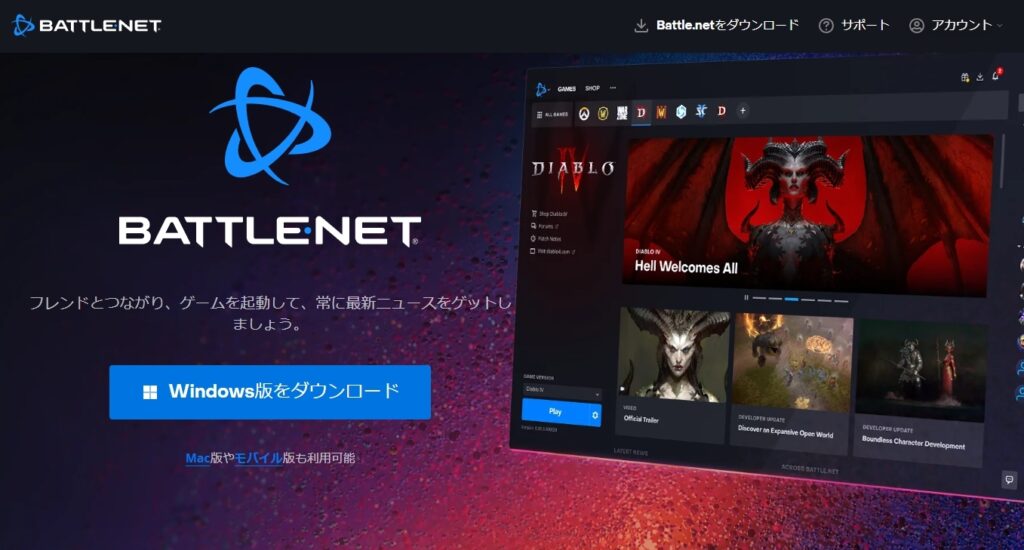
まずは公式サイトへアクセス
PC版の『Diablo IV』をダウンロードするため、まずは起動に必要なBattle.net Desktop APPを導入します。
添付したURLから公式サイトへアクセスしてください。
公式サイトでダウンロードを選択
公式サイトページ中央の「Windows版をダウンロード」をクリックします。Battle.net Desktop APP(Battle.net-Setup.exe)のダウンロードが始まるので完了まで待機してください。
ダウンロード完了後、ファイル(Battle.net-Setup.exe)を展開します。ファイルのロケーション選択とショートカットの作成有無を選択するとインストールが始まります。
『Diablo IV』をダウンロード
Battle.net Desktop APPを起動
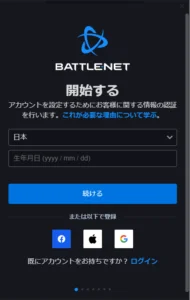
先程インストールしたBattle.net Desktop APPを起動します。
初回起動時のみアカウントの作成が必要です。作成するリージョン・生年月日・メールアドレス・パスワードなど、必要な項目を記入してアカウントを作成してください。
既にBlizzardのアカウントを所有している場合は画像最下部の「ログイン」を選択して次に進みます。
Battle.netで『Diablo IV』を検索
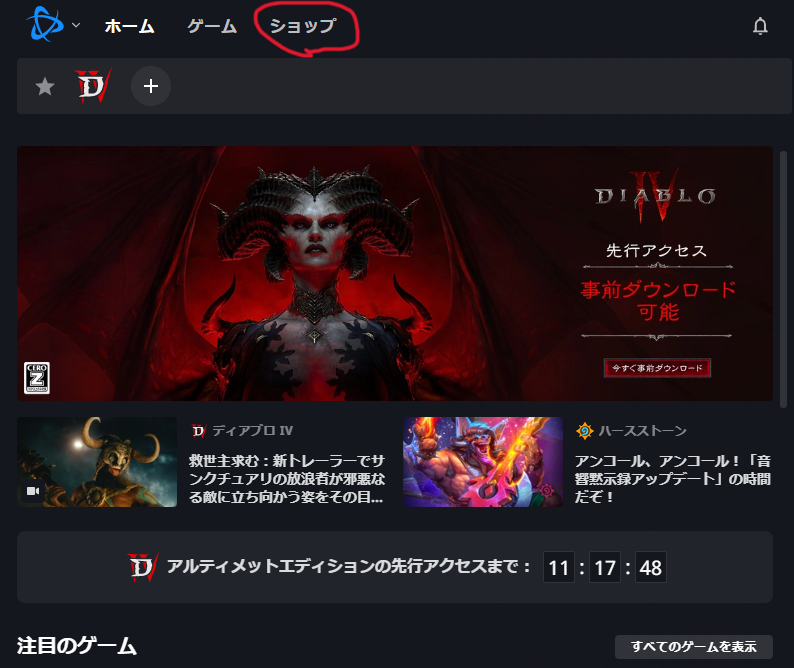
ログイン完了後、Battle.net Desktop APPが起動したらランチャー上部の「ショップ」を選択します。
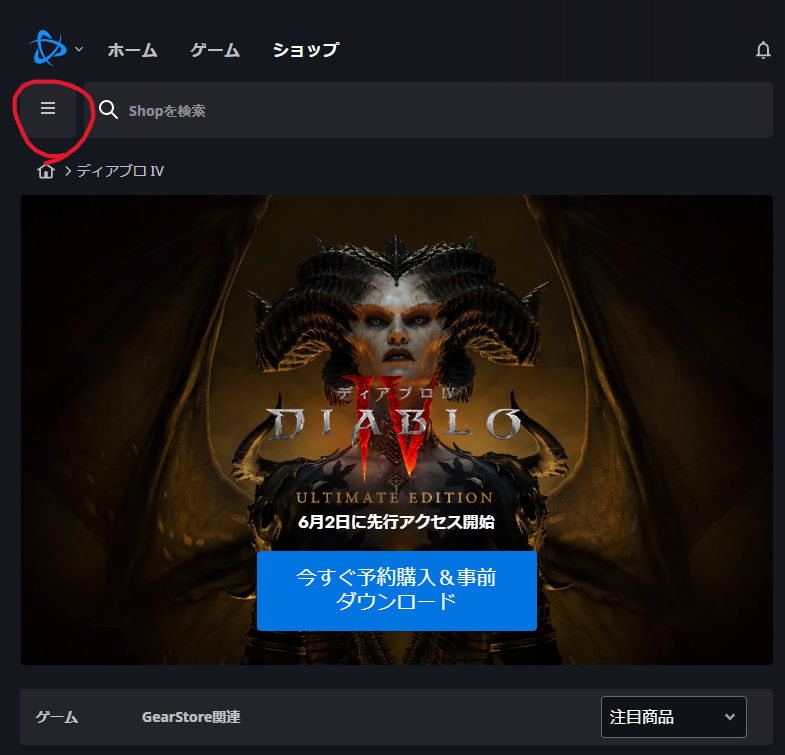
続けて画面左上の「三」を選択します。
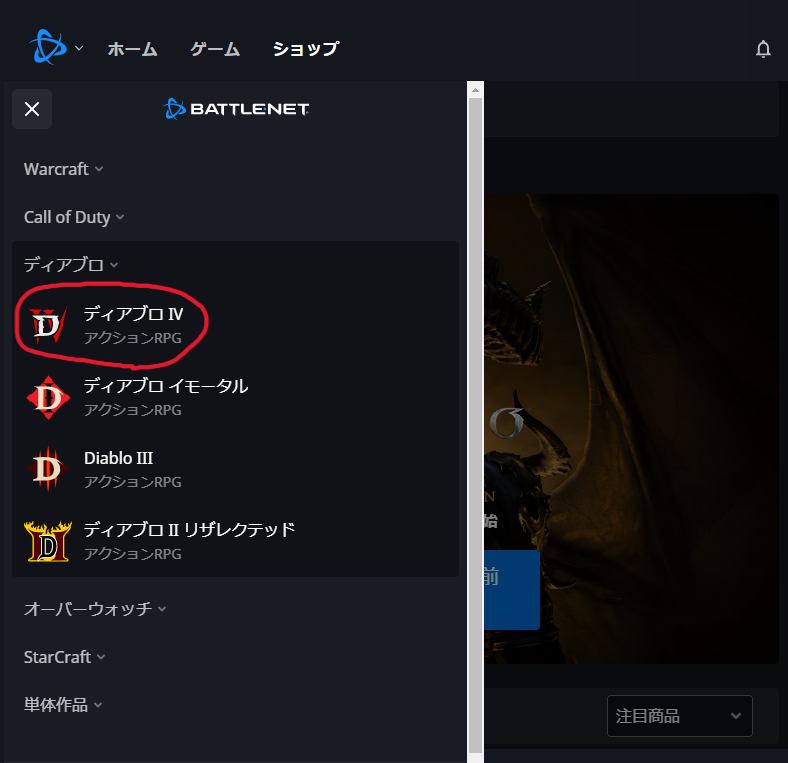
ディアブロの項目を展開すると一覧に『Diablo IV』が表示されるのでクリックしてください。
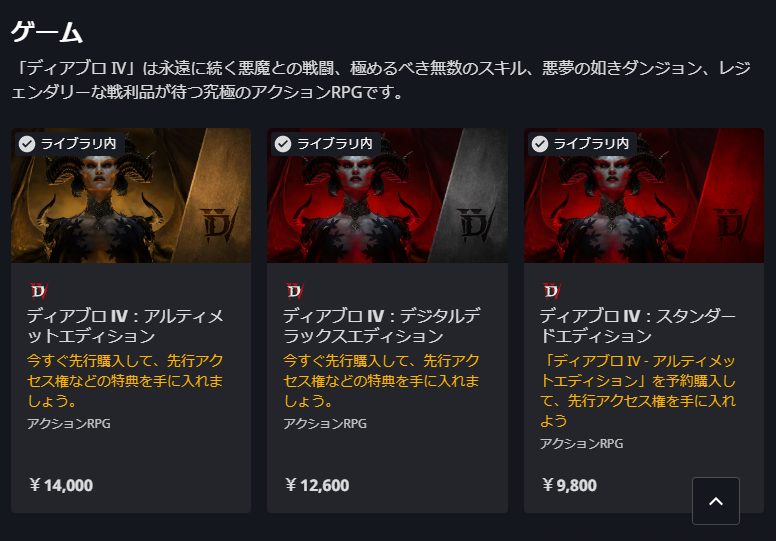
ストアページへ移動後、ページ内をスクロールして『Diablo IV』の各エディションが表示されている場所まで移動します。各エディションの違いやメリットについてはこちらから確認できます。
購入したいエディションが決まったら、任意のエディションをクリックして購入を完了してください。
『Diablo IV』をインストール
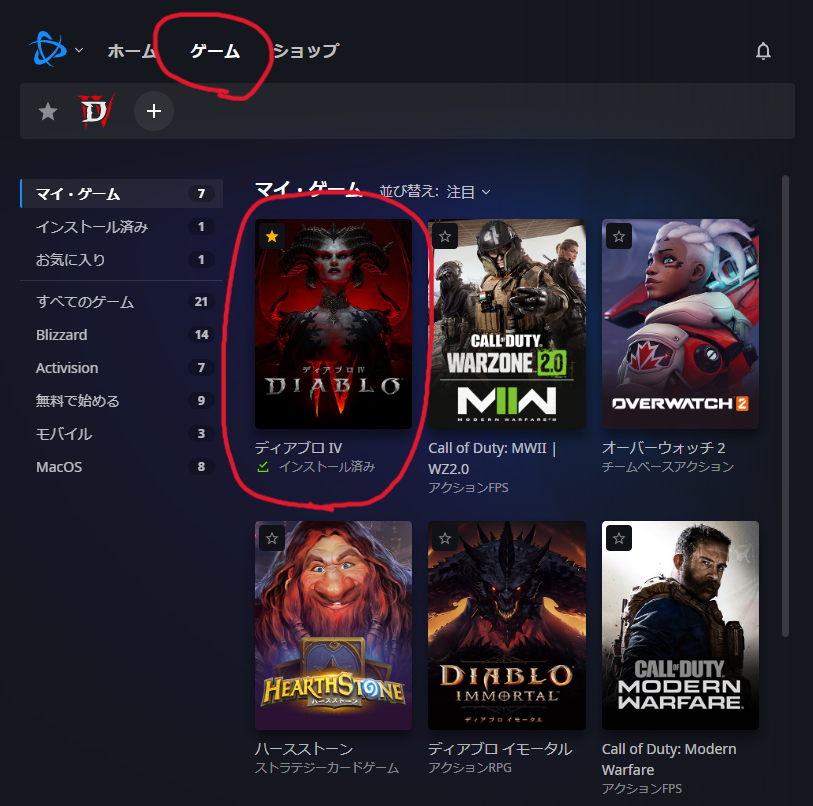
Battle.net Desktop APPのゲーム欄から『Diablo IV』を選択します。
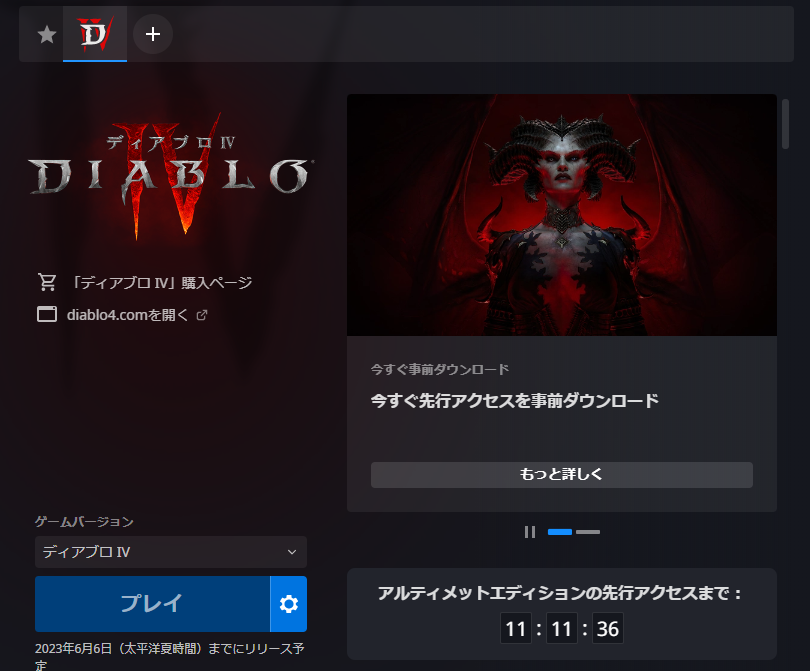
ゲーム専用ページへ移動するので、左下の「インストール」をクリックします。※画像は既にインストール済みなためプレイに切り替わっています。
インストール完了後は画像と同じように「プレイ」表記に切り替わります。最後に再び左下の「プレイ」を選択して『Diablo IV』のダウンロード手順は全て完了です。


